Wenn ihr euch ein neues Smartphone anschafft, steht immer die Frage im Raum: Kann ich meine Daten auf das neue Handy übertragen, und: wie? Und die Antwort ist in fast jedem Fall: ja. Wie das funktioniert, erkläre ich euch hier, wenn ihr von einem iPhone auf ein neues Android-Smartphone wechseln möchtet.
Da ihr nicht nur Smartphones, sondern auch Betriebssysteme wechselt, ist der Vorgang etwas schwieriger als der Wechsel von Android auf Android oder von iOS auf iOS. Trotzdem könnt ihr die meisten Daten ganz einfach mitnehmen, wenn ihr diesem Guide folgt.
Google Account: Einfach mit der Google-Cloud
Der einfachste Weg, eure Kontakte von einem iPhone auf ein neues Android-Smartphone zu übertragen, ist Google. Da ihr für euer Android-Phone für das vollständige Nutzungserlebnis ohnehin einen Google-Account braucht, könnt ihr Daten auch mit dessen Hilfe übertragen. Dafür müsst ihr zunächst eure Daten vom iPhone in die Google-Cloud hochladen.
Um euer Google-Konto mit Apple-Apps zu synchronisieren, geht ihr wie folgt vor:
- Öffnet die Einstellungen auf dem alten iPhone
- Geht auf “Passwörter und Accounts”
- Dann auf “Account hinzufügen”
- Wählt nun Google aus
- Jetzt gebt ihr eure E-Mail-Adresse und euer Passwort ein, um euch einzuloggen
- Im letzten Schritt wählt ihr aus, welche Daten ihr synchronisieren wollt
Jetzt solltet ihr ausgewählt haben, dass eure Kontakte mit dem Google-Konto synchronisiert werden. Auf dem neuen Android-Smartphone müsst ihr euch jetzt nur noch mit eurem Google-Konto anmelden und schon sollten eure Kontakte auf dem neuen Handy erscheinen. Falls ihr Gmail oder den Google-Kalender nutzt, synchronisiert Google diese Daten ohnehin.
Google Fotos: Bilder und Videos synchronisieren
Ähnlich funktioniert es mit euren Fotos und Videos und der Google-Fotos-App. Diese könnt ihr euch ganz einfach aus dem Apple App Store auf euer altes iPhone herunterladen. Nun synchronisiert ihr eure Bilder und Videos mit der App, wodurch sie in der Google-Cloud gespeichert werden.
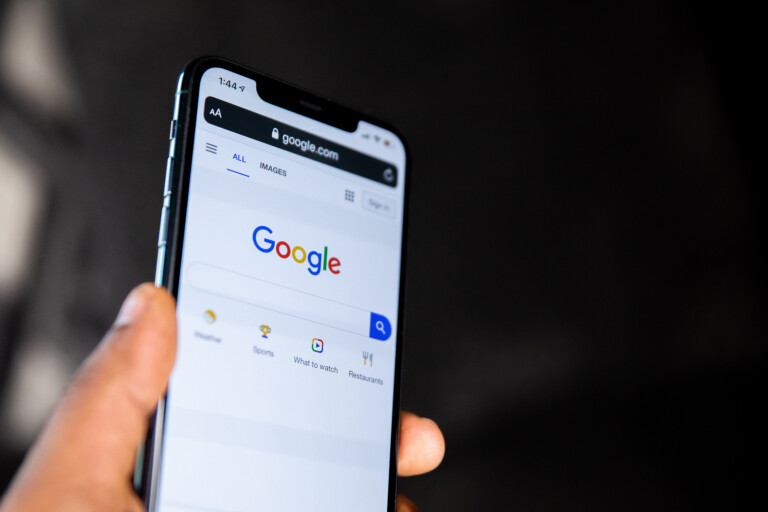
Auf den meisten Android-Smartphones ist die Google-Fotos-Apps bereits installiert. Sollte das nicht der Fall sein, ladet ihr sie einfach aus dem Play Store herunter, meldet euch mit eurem Google-Account an und schon sollte die App alle Fotos und Videos, die ihr dort hochgeladen habt, synchronisieren.
Mit dem Google-Account bekommt ihr also Kontakte, Bilder und Videos über die Cloud recht einfach auf euer neues Android-Handy.
Drag & Drop: Der Klassiker
Das gute alte Drag- and Drop-Verfahren ist eine weitere Möglichkeit, Daten wie Bilder, Videos, Musik, PDFs und andere Dokumente von einem iPhone auf ein Android-Handy zu übertragen. Wenn ihr das iPhone an einen Windows-PC anschließt, könnt ihr Bilder im Dateien-Browser suchen und rüberziehen. Für andere Dateien nutzt ihr die iTunes-Software.
Mit dem iPhone zum Mac könnt ihr ganz einfach auswählen welchen Dateien ihr synchronisieren möchtet und startet dann den Vorgang. Schon überträgt das Smartphone die entsprechenden Daten auf den Mac.
Im zweiten Schritt schließt ihr das Android-Handy an den PC an und kopiert die Dateien auf das Smartphone. Schon habt ihr einige wichtige Dateien recht schnell rüber kopiert. Dazu ist das eine gute Lösung, wenn ihr den Cloud-Diensten zum Beispiel von Google oder Apple nicht traut.
Smart Switch: Die schnelle Lösung von Samsung
Wenn ihr ein neues Samsung-Galaxy-Smartphone habt, könnt ihr die Datenübertragung auch mit Smart Switch vornehmen. Die App stammt von Samsung und dient genau diesem Zweck. Sie unterstützt ausdrücklich die Datenmigration vom iPhone oder iPad auf ein neues Galaxy-Handy. Damit könnt ihr Fotos, Videos, Kontakte, Kalender und Notizen übertragen. Auch die Datenübertragung von Dateien aus der iCloud ist möglich.
Dabei geht ihr wie folgt vor:
- Verbindet das alte iPhone und das neue Galaxy mit einem Kabel
- Tippt auf dem iPhone auf “Vertrauen”
- Nun wählt ihr aus, welche Daten ihr übertragen möchtet und klickt auf “Importieren”
- Jetzt wartet ihr, während die Daten übertragen werden
- Im Anschluss könnt ihr auf “Übertrage deine iCloud-Daten” klicken, wenn ihr das möchtet
- Und schon sind die Daten auf dem neuen Galaxy-Phone
Wenn ihr die Smartphones nicht per Kabel verbinden möchtet oder könnt, ist die Übertragung auch per WLAN möglich. Oder ihr ladet euch die App für den PC oder Mac herunter und nutzt diesen als Zwischenspeicher. Wenn ihr ein neues Samsung Galaxy habt, ist das sicherlich die schnellste und beste Lösung. Dabei sollte euer Samsung-Smartphone mindestens über Android OS 4.3 verfügen.
Fazit: Datenübertragung iPhone zu Android
Die Übertragung von iPhone zu Android ist ein klein wenig komplizierter als zum Beispiel von iPhone zu iPhone oder von Android zu Android. Trotzdem könnt ihr die wichtigsten Daten relativ einfach und schnell per Cloud übertragen. Mit Smart Switch von Samsung geht es besonders einfach.
Jetzt kommentieren!
Voraussetzung:
Die Samsung SmartSwitch-App ist in der Version 3.7.22.1 oder höher auf dem Handy installiert. Auf meinem neuen aktuellen SAMSUNG Galaxy S21 FE war eine ältere Version vorinstalliert, mit der die komplette Übertragung von WhatsApp Chats nicht funktionierte.
„Verbindet das alte iPhone und das neue Galaxy mit einem Kabel“: mit WELCHEM Kabel ???? Woher nehmen?
Hallo Gregor. Na, mit einem Kabel, das in die Ladebuchsen beider Smartphones passt. 🙂 Wenn es halbwegs aktuelle Smartphones sind, wären das Lightning bei Apple und USB-C bei einem Galaxy, also brauchst du ein Lightning-auf-USB-C-Kabel, zum Beispiel das hier: https://www.euronics.de/telefon-und-navigation/mobile/zubehoer/adapter-kabel-und-charger/usb-c-auf-lightning-kabel-1m-4065327262926?utm_source=trendblog&utm_medium=produktlink-text&utm_campaign=produktlinks
Bei vielen aktuellen iPhones ist so ein Kabel bereits im Lieferumfang enthalten.
Handelt es sich um ein älteres Galaxy-Smartphone, das noch einen Micro-USB-Anschluss verwendet (du kannst das Kabel dann nicht in beliebiger Richtung dort einstecken), dann brauchst du Lightning auf Micro-USB. Hilft dir das erst einmal?